4 рішення для перевірки повідомлень голосової пошти на Android
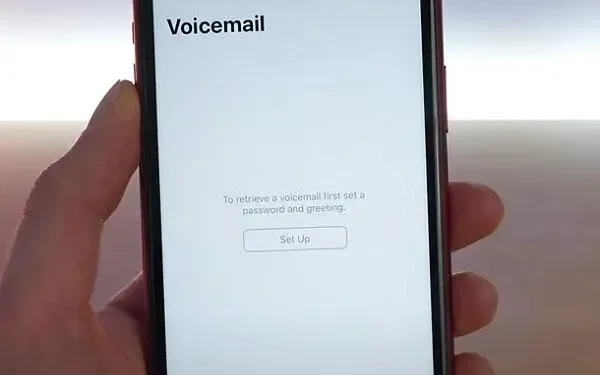
Повідомлення голосової пошти є найкращим витвором у цифровому спілкуванні сьогодні. За допомогою функції голосової пошти ви можете надіслати комусь голосове повідомлення, навіть якщо він недоступний.
Іноді акумулятор вашого пристрою розряджається або ви вимикаєте його через постійний дзвінок.
У результаті ви можете пропустити деякі важливі. Таким чином, функція голосової пошти дозволяє іншій особі подзвонити вам, щоб записати голосову нотатку та надіслати її вам. Таким чином ви не пропустите нічого важливого.
Це може змусити вас задуматися, як перевірити повідомлення голосової пошти на Android. Отже, щоб допомогти вам у цьому, ось посібник, який представляє різні способи доступу до голосової пошти.
Рішення для перевірки ваших повідомлень голосової пошти на Android
- Зателефонуйте на скриньку голосової пошти
- Активуйте програми Visual Voicemail
- Використовуйте віддалений номер для доступу до голосових повідомлень
- Використання програми голосової пошти Android
1. Зателефонуйте на скриньку голосової пошти
Найпростіший спосіб перевірити своє повідомлення – зателефонувати на свою поштову скриньку. Але переконайтеся, що служба голосової пошти вашого пристрою активна, щоб вона працювала. Щоб зателефонувати на свою поштову скриньку, необхідно:
- Візьміть свій телефон Android і відкрийте на ньому панель набору номера.
- Зателефонуйте до системи голосової пошти. Можливо, для цього вам знадобиться зателефонувати на ваш номер телефону. Крім того, ви можете натиснути й утримувати клавішу 1 протягом кількох секунд.
- Тепер вам потрібно буде ввести свій PIN-код у спливаючому вікні. Це дасть вам доступ до голосової пошти.
- Щоб перевірити наявність нових голосових повідомлень, використовуйте номер, наданий вашою службою зв’язку.
- Також можуть бути деякі комбінації клавіш, які допоможуть видалити, зберегти або повторити повідомлення. Використовуйте їх, щоб зробити будь-яку з цих речей.
Обов’язково використовуйте призначені клавіші. Ви можете зв’язатися зі своїм оператором, якщо не можете знайти ключі.
2. Активуйте програми Visual Voicemail
Хороші новини для користувачів Android 6.0, оскільки вони можуть використовувати вбудовану функцію візуальної голосової пошти.
Але щоб скористатися нею, переконайтеся, що ваш постачальник послуг підтримує цю функцію.
Отже, якщо ваш оператор підтримує цю функцію, ви можете отримати доступ до голосової пошти. Для цього виконайте наведені нижче інструкції.
- На своєму пристрої перейдіть у «Налаштування» та відкрийте розділ «Програми».
- Знайдіть Visual Voicemail і відкрийте його.
- Виберіть Дозволи
- Увімкніть перемикач Телефон, щоб використовувати візуальну голосову пошту на своєму пристрої Android.
Після активації ви зможете безпосередньо отримати доступ до голосової пошти зі свого телефону.
3. Використовуйте віддалений номер для доступу до голосових повідомлень
Цей метод працює як шарм у ситуаціях, коли акумулятор телефону розряджається. Крім того, іноді можна забути телефон вдома.
Отже, щоб отримати доступ до голосової пошти, залишеної на вашому номері, ви можете використовувати невеликий номер. Ви можете використовувати його, виконавши такі дії:
- Візьміть мобільний або стаціонарний, який вам доступний на даний момент.
- Телефонуйте на ваш контактний номер.
- Зачекайте, поки він перейде до голосової пошти, і натисніть *. Обов’язково натисніть її перед початком процесу запису голосу.
- Тепер, щоб надати доступ до вашого облікового запису голосової пошти, система голосової пошти запитає PIN-код.
- Введіть PIN-код голосової пошти та натисніть значок (#).
- Після входу ви можете прослухати голосові повідомлення, залишені на вашому номері іншими користувачами.
Цей спосіб ефективний, коли ваш мобільний телефон в даний момент недоступний. Видаліть історію дзвінків або номерів, які ви використовували на пристрої іншої особи.
Таким чином ваш обліковий запис голосової пошти залишається в безпеці.
4. Використання програми Android Voicemail
Користуватися вбудованим методом голосової пошти легко, але деякі люди можуть вважати програми більш ефективними.
Це тому, що програми дозволяють отримати доступ до голосової пошти безпосередньо на вашому пристрої Android. Отже, якщо ви також любите програми сторонніх розробників, то ось найпопулярніші для вас:
Моя візуальна голосова пошта
Ця програма ідеально підходить для доступу до повідомлень голосової пошти та керування ними на одній платформі. Щоб використовувати його, ви можете дотримуватися цих інструкцій:
- Відкрийте телефон і перейдіть до програми Google Play Store .
- Знайдіть My Visual Voicemail у рядку пошуку та встановіть її.
- Після встановлення програми на свій пристрій запустіть її на мобільному телефоні та натисніть «Далі».
- Надайте всі необхідні дозволи для безперебійної роботи програми.
- Налаштуйте обліковий запис голосової пошти в програмі та отримайте доступ до голосової пошти.
Ви також можете ввести 1-2-3 на клавіатурі, щоб прослухати голосові повідомлення як альтернативу.
Безкоштовна візуальна голосова пошта
Ще одна програма, яку можна використовувати на пристрої Android, – це безкоштовна візуальна голосова пошта. Це найкращий вибір для організації голосових повідомлень. Щоб використовувати його, дотримуйтесь цих інструкцій:
- Перейдіть у магазин Google Play на своєму пристрої Android і знайдіть безкоштовну візуальну голосову пошту.
- Після встановлення програми виберіть «Запустити програму» та натисніть «Далі».
- Надайте дозволи, необхідні програмі для безперебійної роботи.
- Додатку знадобиться деякий час, щоб перевірити стан вашої VVM.
Отримавши підтвердження свого статусу VVM, ви зможете почати керувати голосовою поштою.
Висновок – сповіщення голосової пошти в телефонній програмі
Функцію голосових повідомлень було введено, щоб полегшити ваше життя. Отже, доступ до повідомлень голосової пошти – це не наука.
Отже, якщо ви використовуєте будь-який із наведених вище методів, ви повинні мати доступ до своєї скриньки голосової пошти.
Щоб полегшити собі життя, спробуйте згадати PIN-код голосової пошти. Це може бути корисним під час доступу до голосової пошти з інших пристроїв.
Іноді у вас можуть виникнути проблеми з доступом до голосової пошти. У таких випадках переконайтеся, що на пристрої Android достатньо місця для зберігання.
FAQ
Де зберігаються голосові повідомлення на пристрої Android?
Щоб ваші голосові повідомлення зберігалися на вашому пристрої, вам потрібно ввімкнути функцію «Зберігати голосові повідомлення». Голосові повідомлення можна зберігати у внутрішній або зовнішній накопичувачі, якщо це ввімкнено. Іноді вони також зберігаються в хмарному сховищі, наприклад Dropbox або Google Drive. Носій даних залежить від налаштувань пам’яті телефону.
Як почути голосові повідомлення в голосовій пошті на пристрої Android?
Активуйте систему голосової пошти на своєму пристрої. Багато Android мають вбудовану функцію візуальної голосової пошти . Ви можете ввімкнути його, щоб отримати доступ до голосової пошти. Але, якщо у вас немає такої можливості, ви завжди можете скористатися сторонніми додатками.
Як виправити те, що повідомлення голосової пошти не відображаються на Android?
Іноді ви можете не отримати голосові повідомлення вчасно. За цим можуть стояти різні причини. Ви можете спробувати очистити кеш або скинути налаштування мережі.
Як я можу перевірити голосову пошту за допомогою комп’ютера?
Якщо у вас немає телефону, ви можете скористатися комп’ютером або ноутбуком для доступу до голосової пошти. Але вам потрібно встановити сторонні програми, сумісні з системами ПК. Після встановлення програми введіть дані облікового запису голосової пошти, щоб увійти в обліковий запис. Після цього ви зможете керувати та перевіряти вхідні повідомлення голосової пошти.



Залишити відповідь